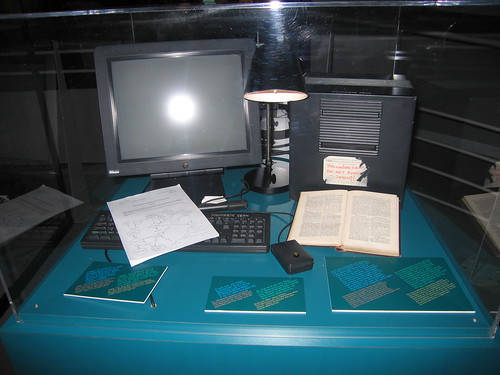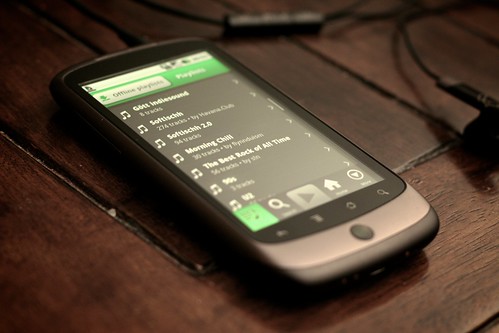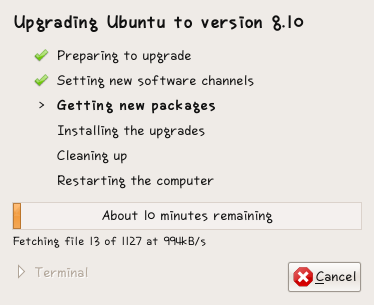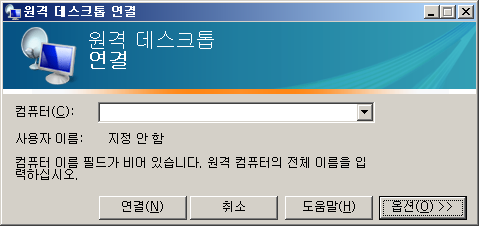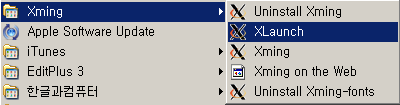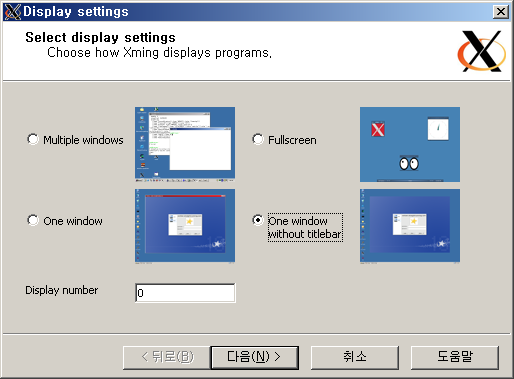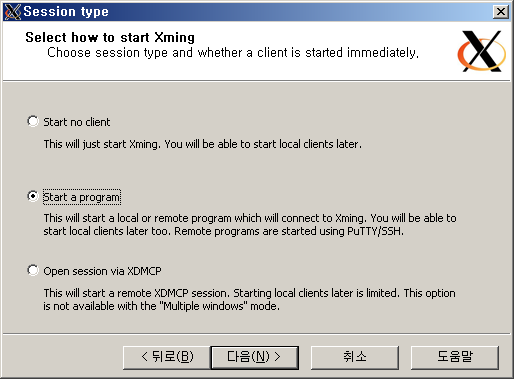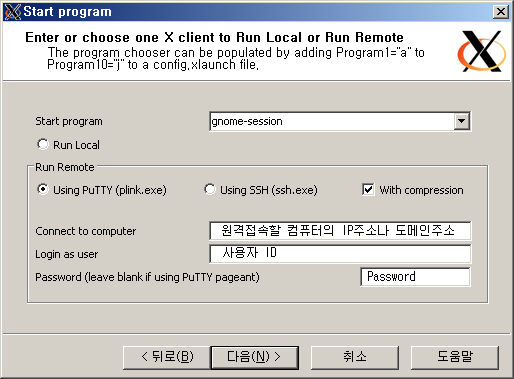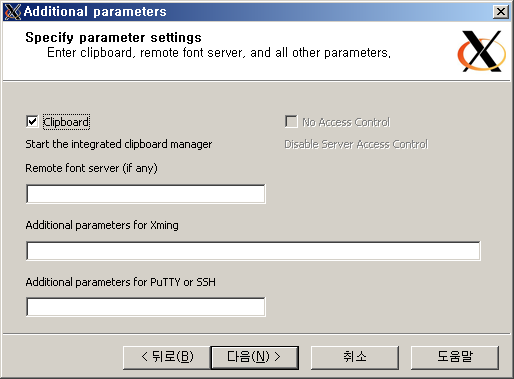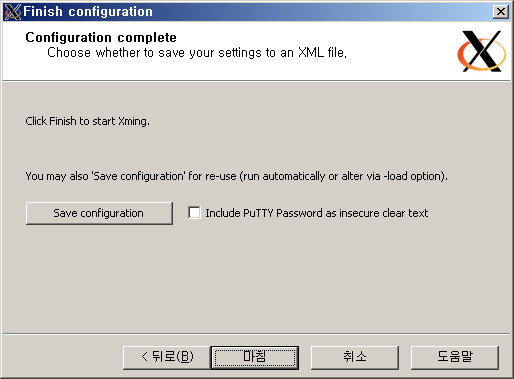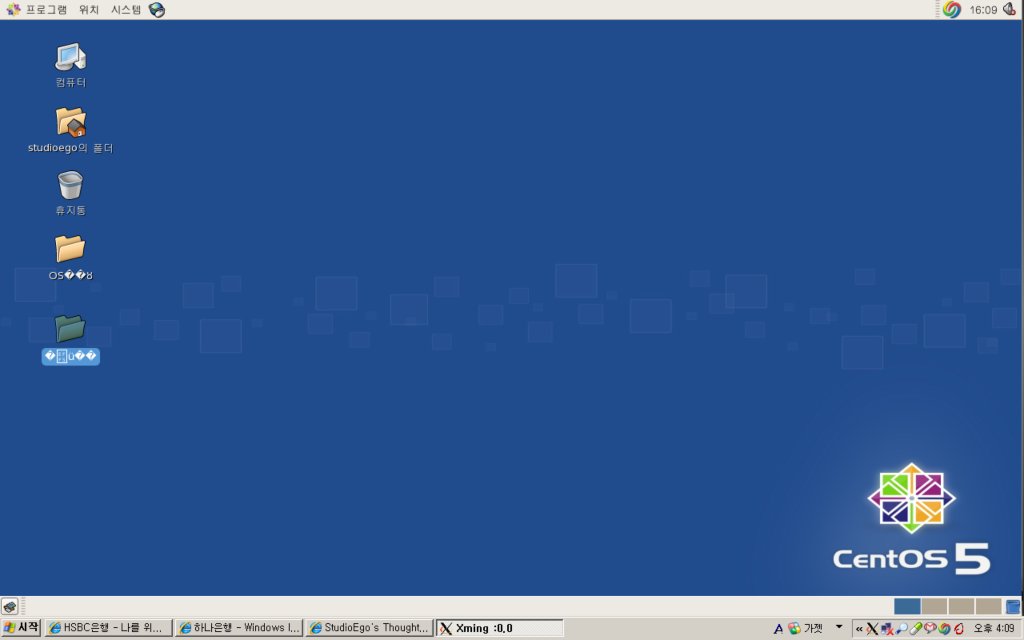관련기사
‘안드로이드마켓의 법칙’
위의 링크에 있는 파이낸셜뉴스 기사를 보고 깜짝놀랐습니다.
'자바'는 통상 6개월 정도 학원에서 수업을 받으면 애플리케이션을 개발할만큼의 실력이 쌓이는 것으로 알려져있다.
자바(Java)가 6개월 정도 학원에서 수업 들으면 애플리케이션을 개발할만큼의 실력이 나온다니?
전산학 4년 공부하여 컴퓨터공학 심화과정 공학사를 받은 저도 몰랐던 사실. 그리고 놀라운 사실이였습니다.
솔직히 학원에서 자바를 배운다면 실무에서 바로 쓸만한 것을 배우겠지요. 전산학의 기본기는 가르쳐주지 않을겁니다. 이 언어에 이런 라이브러리 쓰면 된다 저런 라이브러리를 쓰면된다는 실무에서나 쓸법한 속성과정을 배웁니다.
전산학 4년배운 사람은 저런 속성과정 금방 마스터하고 바로 투입 할수 있을겁니다.
학원에선 전산학 4년동안 가르치는 깊이있는 내용을 가르쳐줄까요?
Android OS에서 Java VM대신 사용하는 Dalvik VM에서 메모리 관리 이슈나 VM에서 어떻게 돌아가고, 가비지 콜렉션은 어떻게 돌아가는지, XML을 어떻게 구성해서 어떤 형식으로 변환하는지에 대해서 부터 시작하여 Android OS의 Kernel 단에서 Linux 코드가 어떻게 돌아가고 부트로더가 어떻게 동작하며를 가르쳐줄까요?
예전 학원에서 Java를 6개월만에 배워 SI업체 간다는 소리를 많이 들었다만... 사회적인 인식이 "안드로이드는 Java를 사용하니 앱을 뚝딱만들것이다."라는 편견이 위험하다는걸 알려주고 싶습니다.
6개월이면 언어는 배울 수 있겠지만 앱 개발은 완전 다른 이야기입니다. 일단 안드로이드 앱자체가 Java는 기본 개념과 XML에 대한 개념은 당연히 갖춰야 하는 이야기입니다. 쉽게 말해서 Java Web Service(Java+XML+Network)하던 사람들이라면 금방 배울수 있는 것이지 Java만 가지곤 쉽게 알수 없습니다.
기자 양반의 머릿속에 자바가 6개월정도 학원에서 단기 속성으로 개발 가능하다면 왜 전산학과가 있을 필요가 없지요. 학원만 나오면 개발자 되는 시대.
개발자의 진입장벽이 매우 낮게 보이니 기자양반도 만만하게 보이는 세상입니다.
ps. 개발하려면 아이폰으로 전향해야겠다는 결심을 하군요. (그러나 돈 없어서 맥북+아이폰 못사고 안드로이드폰 개발 하려는 사람)
'Mobile > Android' 카테고리의 다른 글
| Google 음성 검색, 안드로이드 마켓에 올라가다 #android (0) | 2010.06.22 |
|---|---|
| NexusOne용 Froyo 2.2가 구글에서 공식적으로 공개? (6.22.포스트는 유출입니다.) #android (0) | 2010.06.22 |
| hTC Desire에 Tstore를 설치해야할까? (0) | 2010.06.19 |
| Google I/O 2010 - The world of ListView #android (0) | 2010.06.18 |
| Google I/O 2010 - A beginner's guide to Android #android (0) | 2010.06.18 |
 Buy me a coffee
Buy me a coffee